|
PC-DMIS динамично перечерчивает изображение следуя за движение мыши. |
Чертеж можно поворачивать в двухмерном измерении с помощью медленного перемещения его вокруг соображаемого (мнимого) центра в окне Графического отображения. Для вращения с помощью медленного перемещения: 1. Поместите курсор в окно Графического отображения (в любое место не в центре). 2. Нажмите и удерживайте правую кнопку мыши. 3. Перемещайте курсор вокруг воображаемого центра окна изображения. PC-DMIS динамически перечерчивает изображение, следуя за движением мыши. 4. Отпустите кнопку мыши. PC-DMIS сохранит текущий поворот. |
Для "установки детали под прямым углом" к экрану, с помощью правой кнопки мыши щелкните на геометрическом элементе. (Не удерживайте кнопку.) PC-DMIS начнет вращение чертежа таким образом, что выбранный геометрический элемент будет располагаться параллельно ближайшей оси экрана (вертикально или горизонтально).
![]()
Опция меню 3DRotateMode (режим 3-х мерного вращения) позволяет вращать деталь в 3-х мерном измерении. Деталь можно поворачивать на 45° за вращение. Выбрав данную опцию (иконку), вы открываете диалоговое окно Rotate (Вращение).
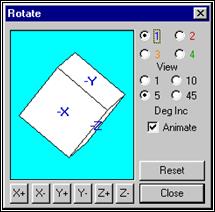
Примечание: В случае, когда поставлена метка в окошке Animate(Анимация), PC-DMIS динамически перечерчивает графическое изображение, следуя за движением мыши.
См. пункт "Вращение чертежа".
The "Rotate 3D using Rotate Dialog Box", "Rotate 3D by Dragging", and "Rotate 3D to an Element" describe three different ways to rotate a drawing in three dimensions.
Следующие три раздела описывают три разных способа вращения чертежа детали в трехмерном измерении.
Для вращения чертежа с помощью диалогового окна:
1. Выберите вид для изменения (кнопки 1-4).
2. Задайте величину вращения при помощи опции DegreeIncrement (Приращение в градусах) (1, 5, 10, или 45).
3. Нажмите на желаемые кнопки оси для вращения чертежа.
4. Нажмите на кнопку Close (Закрыть). PC-DMIS отобразит изменения на изображении CAD в окне Графического отображения.
Нажав кнопку Reset (Восстановить) рисунок в диалоговом окне вернется к предыдущему виду.
Вращение детали выполняется с помощью перемещения мыши. Для этого:
1. Войдите в диалоговое окно 3DRotate (3D вращение).
2. Нажмите и удерживайте правую кнопку мыши.
3. Переместите мышь.
Примечание: Для быстрого доступа к функции 3D rotate (3D вращение) нажмите и удерживайте клавишу CTRL, кликните правой кнопкой мыши и переместите деталь.
Определение точки вращения
Есть два способа для определения точки вращения, в зависимости от того, где находится мышь, когда вы нажимаете на правую кнопку мыши в первый раз. Мышь может находиться на заднем плане окна Графического отображения или же на самой детали.
1.) Если мышь находится на заднем плане Графического отображения, деталь будет вращаться вокруг точки начала координат детали.
2.) Если мышь находится на самой детали, деталь будет вращаться вокруг точки, расположенной точно под курсором.
Для "установки детали под прямым углом" к экрану, с помощью правой кнопки мыши кликните на геометрический элемент. (Не удерживайте кнопку.) PC-DMIS начнет вращение чертежа таким образом, что выбранный геометрический элемент будет располагаться параллельно ближайшей оси экрана (вертикально, горизонтально или перпендикулярно экрану).
![]()
Опция Programmode (Автоматический режим) позволяет вам обучаться и создавать программы обработки деталей с помощью данных CAD из файлов IGES. Данная функция возможна как в он-лайн версии PC-DMIS, так и в офф-лайн версии.
Уважаемый посетитель!
Чтобы распечатать файл, скачайте его (в формате Word).
Ссылка на скачивание - внизу страницы.